
- •И.Б. Кушнир
- •Оглавление
- •Введение
- •1. Основы информационных систем и баз данных
- •1.1. Информационные системы1
- •1.2. Базы данных
- •Контрольные вопросы
- •Тестовые задания
- •2. Общие вопросы разработки баз данных субд Access
- •2.1. Рабочая среда Access
- •Концепция базы данных
- •Таблицы
- •Запросы
- •Страницы
- •Макросы
- •2.2. Задание для самостоятельной работы
- •Варианты заданий
- •2.3. Пример выполнения задания2
- •Поставщики
- •Контрольные вопросы
- •Тестовые задания
- •3. Создание и корректировка базы данных в субд
- •Типы данных и задание связей в базе данных
- •Типы данных, обрабатываемых в Access [8, с. 45]
- •3.2. Задание для самостоятельной работы
- •3.3. Пример выполнения работы
- •3.3.1. Создание базы данных
- •3.3.2. Создание структуры таблиц в режиме конструктора Создание структуры таблицы Поставщики
- •Создание структуры таблицы Товары
- •3.3.3. Связывание таблиц
- •3.3.4. Ввод данных3
- •3.3.5. Редактирование записи
- •3.3.6. Удаление записи
- •3.3.7. Поиск и сортировка данных
- •Сортировка
- •Поиск записи
- •Фильтрация записей
- •Расширенный фильтр
- •3.3.8. Печать в режиме таблицы
- •Контрольные вопросы
- •Тестовые задания
- •4. Запросы на выборку
- •4.1. Способы создания запроса4
- •Примеры часто используемых операторов и функций5
- •4.2. Задание для самостоятельной работы
- •Варианты заданий
- •4.3. Пример выполнения задания
- •4.3.1. Создание запроса
- •4.3.2. Редактирование запроса
- •Контрольные вопросы
- •Тестовые задания
- •5. Вычисления в запросах: простые, групповые
- •5.1. Общие сведения о расчетах в запросах6
- •Типы операций [8, с. 128]
- •Сведения о стипендиатах
- •Перекрестная таблица
- •5.2. Задание для самостоятельной работы
- •Варианты заданий
- •5.3. Пример выполнения задания
- •5.3.1. Вычисления в запросе
- •5.3.2. Итоговые запросы
- •5.3.3. Сводные таблицы7
- •Изменение структуры сводной таблицы
- •Фильтрация
- •Авс-анализ
- •Детализация
- •Контрольные вопросы
- •Тестовые задания
- •6. Формы
- •6.1. Общая характеристика экранных форм8
- •6.2. Задание для самостоятельной работы
- •Варианты заданий
- •6.3. Пример выполнения задания
- •6.3.1. Простая форма
- •6.3.2. Составная форма, основанная на двух таблицах
- •6.3.3. Составная форма, основанная на таблице и запросе
- •6.3.4. Составная форма с вычисляемым полем в главной форме
- •6.3.5. Редактирование формы
- •Контрольные вопросы
- •Тестовые задания
- •7. Отчеты
- •7.1. Общая характеристика отчетов9
- •7.2. Задание для самостоятельной работы
- •Варианты заданий
- •7.3. Пример выполнения задания
- •7.3.1. Создание автоотчета
- •7.3.2. Нумерация и сортировка данных в отчете
- •7.3.3. Группировка и подсчет итогов в отчете
- •7.3.4. Подотчет в отчете
- •Контрольные вопросы
- •Тестовые задания
- •8. Web-интерфейс к базам данных Access
- •8.1. Общая характеристика страниц доступа к данным10
- •8.2. Задание для самостоятельной работы
- •Варианты заданий
- •8.3. Пример выполнения задания
- •8.3.1. Создание автостраницы
- •8.3.2. Создание страницы с помощью Мастера
- •8.3.3. Создание и изменение страниц доступа к данным в режиме Конструктора
- •Контрольные вопросы
- •Тестовые задания
- •9. Настройка пользовательского интерфейса
- •9.1. Общая характеристика элементов управления и их свойств
- •9.2. Задание для самостоятельной работы
- •9.3. Пример выполнения задания
- •9.3.1. Создание кнопочной формы
- •9.3.2. Добавление кнопок в форму
- •9.3.3. Макрос для открытия запроса
- •9.3.4. Задание условий отбора в макросе
- •9.3.5. Настройка параметров запуска
- •Контрольные вопросы
- •Тестовые задания
- •Заключение
- •Библиографический список
- •Приложение 1 (справочное) Типы связи
- •Приложение 2 (справочное) Синтаксис масок ввода
- •Маски ввода
- •Примеры масок ввода
- •Учебное издание
3.2. Задание для самостоятельной работы
1. Создать базу данных по индивидуальному заданию:
Создать структуру таблиц в режиме конструктора.
Назначить маски ввода и установить поля подстановки.
Установить связи в окне схема данных.
Заполнить таблицы данными.
2. Отсортировать и отобрать данные.
Отсортируйте две таблицы: первую – по текстовому полю в порядке возрастания, а вторую – по числовому полю в порядке убывания.
Найдите в таблице записи по полному совпадению образца поиска и замените на произвольное значение.
Установите фильтр по выделенному полю и убедитесь, что его сохранились после сохранения таблицы и может быть снова применен. Затем удалите фильтр.
Установите расширенный фильтр, состоящий из двух условий отбора. Ниже приведены задания для расширенного фильтра для каждого варианта:
Отфильтровать товары, поставляемые двумя поставщиками не дороже некоторой суммы.
Отфильтровать товары двух типов дороже некоторой суммы.
Отфильтровать квартиры из двух районов города не дороже некоторой сумм.
Отфильтровать рекламу одного вида в двух разных печатных изданиях.
Отфильтровать заявки всех претендентов за два дня на одну вакансию.
Отфильтровать занятость двух мастеров за один день.
Отфильтровать заказы по двум видам услуг, выполняемым одним сотрудником.
Отфильтровать сотрудников из двух отделов фирмы с одинаковыми должностями.
Отфильтровать арендаторов по двум объектам недвижимости, имеющих арендную плату, не превышающую заданный размер.
Отфильтровать марку товара, который был отгружен в течение двух дней.
Отфильтровать материал, который присутствует в двух изделиях.
Отфильтровать выбракованные изделия, у которых одинаковая величина двух разных видов брака.
Отфильтровать перевозки двух клиентов, выполненные в один день.
Отфильтровать клиентов из двух городов, имеющих одинаковый «стаж» работы с фирмой.
Отфильтровать претендентов, поступающих на две разные вакансии с одинаковым образованием.
3.3. Пример выполнения работы
3.3.1. Создание базы данных
Начнем создавать свое собственное приложение «с нуля». Для этого нужно создать пустой файл базы данных. Наше приложение предназначено для хранения информации о товарах и их поставщиках. Назовем этот файл (и приложение) Товаровед.
Выполните
команду ФайлСоздать
или нажмите кнопку
![]() Создать
панели инструментов Access
База
данных. В
появившейся области задач Создание
файла
выберите строку Новая
база данных.
Появляется диалоговое окно Файл
новой базы данных
с содержимым папки Мои
документы,
представленное на рисунке 3.1.
Создать
панели инструментов Access
База
данных. В
появившейся области задач Создание
файла
выберите строку Новая
база данных.
Появляется диалоговое окно Файл
новой базы данных
с содержимым папки Мои
документы,
представленное на рисунке 3.1.
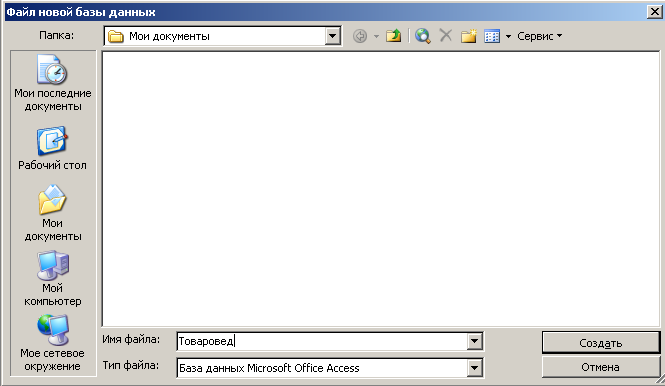
Рис. 3.1. Создание новой базы данных
В раскрывшемся списке Папка выберите папку, в которой будет храниться создаваемая база данных.
В
поле ввода Имя
файла
содержится имя db1.mdb,
присвоенное по умолчанию. Удалите имя
db1.mdb и введите новое название приложения
Товаровед.
Нажмите кнопку
![]() .
Появится окноТоваровед:
база данных.
По умолчанию в окне базы данных открыт
список таблиц, который содержит только
три ярлыка, позволяющие тремя различными
способами создавать таблицы.
.
Появится окноТоваровед:
база данных.
По умолчанию в окне базы данных открыт
список таблиц, который содержит только
три ярлыка, позволяющие тремя различными
способами создавать таблицы.
Важно запомнить место, где вы создали базу данных, поскольку в Access отсутствует возможность из приложения получить копию файла. Вы не можете, подобно Word или Excel, выполнить команду Файл Сохранить как… для перезаписи файла на другое место, например, на дискету. Для того чтобы сохранить файл на дискете, вам необходимо завершить работу вашей базы данных (закрыть окно базы данных) и воспользоваться возможностями ярлыка Мой компьютер.
